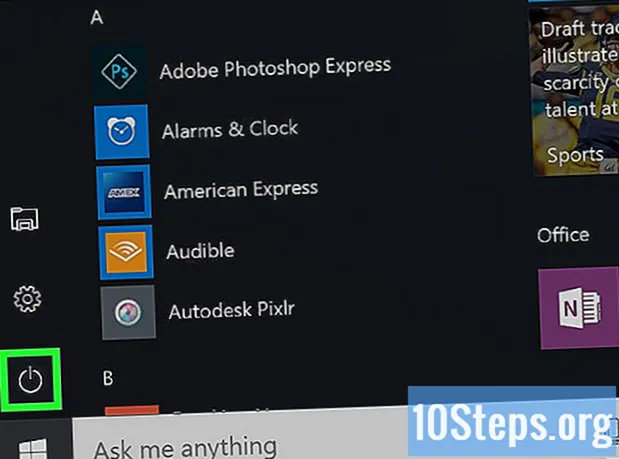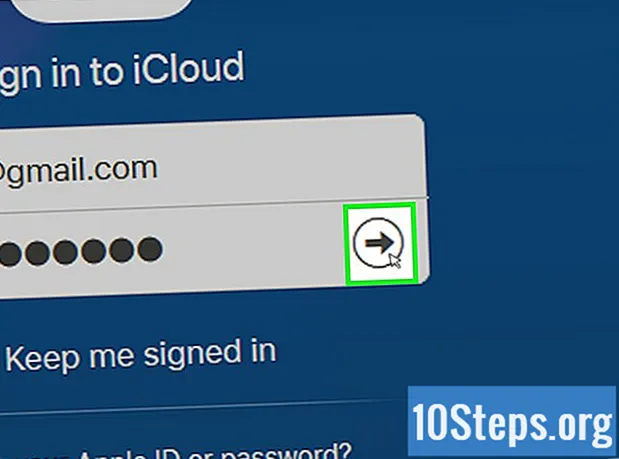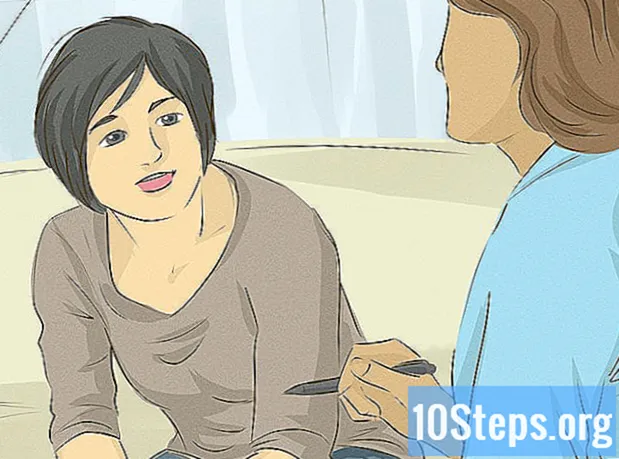Автор:
Peter Berry
Дата создания:
19 Lang L: none (month-012) 2021
Дата обновления:
15 Апрель 2024

Содержание
В этой статье: Пометить терминыВставить страницу указателя
Узнайте, как создать индексную страницу в Microsoft Word для поиска важных терминов в документе и на страницах, на которых они появляются.
этапы
Часть 1 Отметить условия
- Откройте документ Word. MS Word дает вам возможность добавить индекс к любому документу, независимо от темы, стиля или длины.
-

Нажмите на вкладку ССЫЛКИ. Вы можете найти его в строке меню в верхней части окна Word рядом с другими вкладками. ОБЗОР, ВСТАВКА, HOME, Когда вы нажимаете на нее, панель инструментов открывается в верхней части окна Word. СПИСОК ЛИТЕРАТУРЫ. -

Нажмите кнопку ввода. Он представлен значком пустой страницы с зеленым крестиком в верхнем левом углу и красной линией в середине. Лежит между вариантами цитата и Вставить легенду всегда в панели параметров трея СПИСОК ЛИТЕРАТУРЫ в правом верхнем углу экрана. При нажатии на него открывается диалоговое окно Отметить записи индекса не забудьте ввести важные термины и выражения для вашего индекса. -

Выберите слово или группу слов для вашего индекса. Дважды щелкните мышью по слову с помощью мыши или выберите его с помощью клавиатуры. -

Нажмите на окно Отметить записи индекса. Слово, которое вы только что выбрали в своем документе, появится в поле ввода рядом с запись.- Вы также можете ввести выражение в разделе возвращение или Подстатья сопровождать главный вход. Подстроки и условия возврата будут отображаться в вашем индексе под соответствующими основными записями.
- У вас также есть возможность добавить третья запись вставив е в поле опции Подстатья, а затем два пункта (:) и написание срока вашего третьего уровня входа.
-

Выберите формат номеров страниц в вашем индексе. В разделе Формат номеров страницустановите соответствующий флажок, если вы хотите, чтобы числа на вашей странице индекса были курсивный или в жир. -

Отформатируйте e для ввода вашего индекса. Выберите е в полях Подстатья или записьщелкните правой кнопкой мыши и выберите полиция, Это действие откроет диалоговое окно, в котором вы можете настроить эффекты e, цвета, размера и стиля шрифта, а также дополнительные параметры, такие как положение, расположение и масштаб символов.- Если вы хотите узнать больше о форматировании шрифтов в Word, эта статья покажет вам различные варианты шрифтов и символов, которые вы можете использовать в любом документе Word.
-

Нажмите Марк. Эта кнопка помечает выбранный термин и добавляет его в ваш индекс с соответствующим номером страницы. -

Выберите Пометить все. Эта кнопка будет искать ваш индексный указатель по всему документу и отмечать каждое место, где он появляется. -

Выберите другое слово или группу слов для пометки. Выберите другой термин в вашем документе и нажмите на опцию запись, Ваш новый выбор появится в поле запись, У вас есть возможность настроить все параметры подстроки, возврата, номера страницы и изменения шрифта для новой записи индекса в диалоговом окне. Отметить записи индекса.
Часть 2 Вставить страницу указателя
-

Прокрутите вниз. Затем нажмите на нижнюю часть последней страницы. -

Нажмите вкладку INSERT. Это меню расположено на панели инструментов MS Word в верхней части экрана. -

Выберите разрыв страницы под вкладкой ВСТАВКА. Эта опция представлена нижней половиной страницы над верхней половиной другой. Когда вы нажмете на нее, она завершит вашу предыдущую страницу и создаст новую. -

Нажмите на вкладку ССЫЛКИ. Он находится на панели инструментов MS Word в верхней части экрана. -

Выберите Вставить указатель. Вы найдете эту опцию рядом с кнопкой запись в панели инструментов меню СПИСОК ЛИТЕРАТУРЫ, При нажатии на него открывается диалоговое окно индекс открою. -

Выберите свой тип индекса. Вы будете выбирать между после и Один на линию, Читателям будет легче обращаться к индексу с отступом, пока индекс в результате займет меньше места на странице.- Вы сможете увидеть все различные форматы и типы в окне Предварительный просмотркак вы настраиваете свой индекс.
-

Выберите модель индекса из опции форматы. Вы можете настроить свой индекс, выбрав шаблон из доступных предопределенных форматов.- Вы также можете создать свой собственный шаблон, выбрав С моделью и нажав на кнопку изменение, Это позволит вам настроить стиль, расположение и шрифт всех записей и подстатей для создания собственного формата шаблона.
- Вы можете увидеть различные форматы шаблонов в разделе Предварительный просмотр прежде чем вы решите.
-

Измените количество столбцов. Вы можете увеличить количество столбцов благодаря опции столбцы чтобы индекс занимал меньше места. У вас также есть возможность установить количество столбцов в автоматическом режиме. -

Нажмите ОК. Это действие создаст страницу индекса со всеми отмеченными записями и соответствующими номерами страниц. Вы можете использовать индекс для поиска страниц, на которых есть важные понятия или термины по всему документу.

- Пометка записей индекса автоматически активирует опцию Показать непечатные символы, Вы можете отключить это в любое время, нажав на значок абзаца на вкладке HOME.